9 iPhone adatvédelmi beállítás, amit azonnal be kell kapcsolnod

Az Apple jobban teljesít, mint a legtöbb cég az adatvédelem terén. De az iPhone összes alapértelmezett beállítása nem a felhasználó érdekeit szolgálja.
Az Apple bemutatta az iOS 13-at, hogy megreformálja korábbi iPhone-jait azáltal, hogy a legújabb funkciókat kínálja iOS-eszközeinek a legjobb használatához. Ez a jelentős frissítés tele van az Apple legújabb módosításaival és fejlesztéseivel a Sötét móddal, a vezeték nélküli egér támogatásával, az Apple Maps gyűjteményeivel, a Safari rengeteg változásával és egy csomó legújabb kiemeléssel.
A fent említett funkciók kipróbálásához frissítenie kell az iPhone-t iOS 13-ra . Ebben az átfogó cikkben megosztjuk, hogyan töltheti le és telepítheti az iOS 13-at iPhone-jára.
Telepítse az iOS 13-at a Szoftverfrissítés segítségével iPhone-ján
A lépés megkezdéséhez győződjön meg arról, hogy a közelmúltban készült biztonsági másolat az iCloudról.
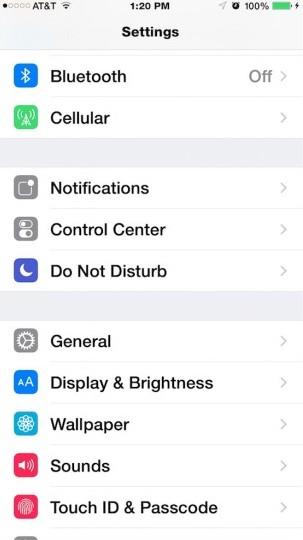
Kép forrása-osxdaily.com
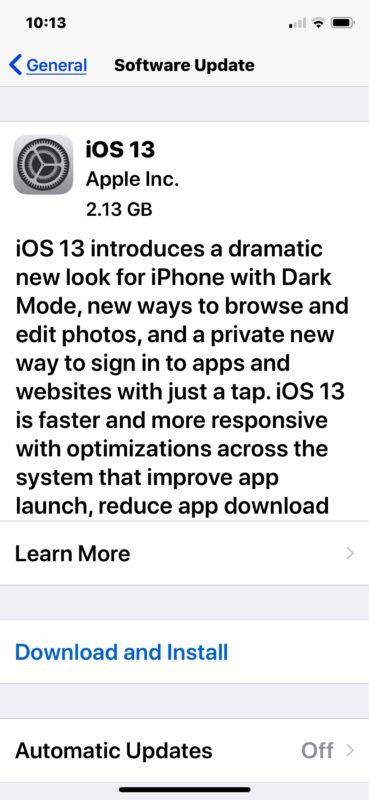
Image-source-osxdaily.com
A letöltés automatikusan elindul. Ha a letöltés továbbra sem halad, megjelenhet a „Felkészülés a letöltésre” üzenet. A letöltés néhány percen belül megkezdődik.
Támogatott eszköz
Az alábbiakban az iOS 13-mal kompatibilis támogatott eszközök teljes listája található.
Ezzel együtt az iPadOS is elérhető az iPad felhasználók számára. És itt van az iPadOS 13 támogatott eszközök listája:
Ezenkívül az alábbi lista azokat az eszközöket tartalmazza, amelyek nem működnek az új iOS frissítéssel:
Mi újdonság az iOS 13-ban?
Az Apple az iOS 13 összes sztárfunkcióját és fejlesztését becsomagolta ügyfelei számára.
A felhasználók számos lenyűgöző dologgal találkozhatnak az Apple legújabb frissítésében. Az alábbiakban megemlítjük néhány fő jellemzőjét:
Sötét mód
Az iOS 13 bevezette a Sötét módot az Apple mobil operációs rendszerében. Az új sötét mód opció sötét hátteret, gyönyörű sötét színsémát, értesítést és widgeteket biztosít.
A Vezérlőközpont opcióban érintse meg az új gombot a Sötét mód be- és kikapcsolásához.
A sötét módot beállíthatja egy bizonyos időpontra vagy alkonyattól hajnalig.
A háttérképek automatikusan megváltoznak, amikor a sötét módot nappal és éjszaka között váltja.
Fényképek
A kép forrása: appletoolbox.com
A fényképeket a napok, hónapok és évek nagy előnézete alapján különböztetheti meg. Ezt az opciót úgy alakítottuk át, hogy könnyebben jelenítse meg a fényképeket, és sokkal könnyebben és gyorsabban megtalálja azokat a különleges képeket.
Görgetés közben lejátszhatja és elnémíthatja az élő fényképeket és videókat.
Ez a fejlett szerkesztési lehetőség magában foglalja a szűrővezérlést, a fehéregyensúlyt, az élesítést, a matricát, a zajcsökkentést és még sok mást. Beállíthat egy szerkesztési lehetőséget a snap-on saját preferenciái szerint.
Memoji és üzenetek
Imagesource-macrumors.com
A megfelelő beépített szerkesztőeszközzel személyre szabhatja a fogakat fogszabályzókkal, valamint piercinget adhat az orrához, a szemöldökéhez és a szemhéjához. 30 új frizura és 15 új fejfedő, fülbevaló, szemüveg közül választhat.
Az Animojis listában három új karakter szerepel a családban: egér, polip és tehén. Ezeknek az új karaktereknek a segítségével könnyedén kifejezhetsz többet magadról.
Amikor beszélgetést indít, vagy más személy kapcsolatba lép Önnel, az Ön neve és fényképe automatikusan megosztásra kerül az adott személlyel. A képhez Animoji-t, képet vagy monogramot is választhat.
Az iOS 13 további sztárjai a Siri által javasolt emlékeztetők, az üzenetek integrációja, az automatikus nyelvválasztás a diktálásban, az üzenetek bejelentése a Siri segítségével, a mozgásrögzítés támogatása, az átfogó navigáció és még sok más.
Utolsó szó
Minden bizonnyal úgy tűnik, hogy az iOS 13 alapértelmezettként tartalmazza az összes legújabb funkciót, például a Find My alkalmazást, az új utcaszintű nézetet a Térképhez és így tovább. Ha frissíteni szeretné iOS-eszközét a legújabb operációs rendszerre, kövesse a fenti módszereket a legújabb funkciók eléréséhez és az iOS 13 letöltéséhez .
Ha tetszik ez a cikk, ne felejtsen el pozitívan szavazni, kommentelni és megosztani technofil társaival. Iratkozzon fel hírlevelünkre néhány hasznos tippért és trükkért.
Az Apple jobban teljesít, mint a legtöbb cég az adatvédelem terén. De az iPhone összes alapértelmezett beállítása nem a felhasználó érdekeit szolgálja.
Ezzel a műveletgombbal bármikor felhívhatja a ChatGPT-t a telefonjáról. Íme egy útmutató a ChatGPT megnyitásához az iPhone-on található műveletgombbal.
Hogyan készíthetsz hosszú képernyőképet iPhone-on, könnyedén rögzítheted a teljes weboldalt. Az iPhone görgethető képernyőkép funkciója iOS 13 és iOS 14 rendszereken érhető el, és itt egy részletes útmutató arról, hogyan készíthetsz hosszú képernyőképet iPhone-on.
Az iCloud-jelszó módosításához többféleképpen is lehetőséged van. Az iCloud-jelszavadat megváltoztathatod a számítógépeden vagy a telefonodon egy támogatási alkalmazáson keresztül.
Amikor egy közösen készített albumot küldesz valaki másnak iPhone-on, az illetőnek bele kell egyeznie a csatlakozásba. Az iPhone-on többféleképpen is elfogadhatod az album megosztására vonatkozó meghívókat, az alábbiak szerint.
Mivel az AirPodsok kicsik és könnyűek, néha könnyű elveszíteni őket. A jó hír az, hogy mielőtt elkezdenéd szétszedni a házadat az elveszett fülhallgatód keresése közben, nyomon követheted őket az iPhone-oddal.
Tudtad, hogy attól függően, hogy az iPhone-od gyártási régiója hol készült, eltérések lehetnek a más országokban forgalmazott iPhone-okhoz képest?
Az iPhone-on a fordított képkeresés nagyon egyszerű, ha a készülék böngészőjét használhatja, vagy harmadik féltől származó alkalmazásokat is használhat további keresési lehetőségekért.
Ha gyakran kell kapcsolatba lépned valakivel, néhány egyszerű lépéssel beállíthatod a gyorshívást iPhone-odon.
Az iPhone képernyőjének vízszintes elforgatása segít filmeket vagy Netflixet nézni, PDF-eket megtekinteni, játékokat játszani... kényelmesebben és jobb felhasználói élményben részesülni.








